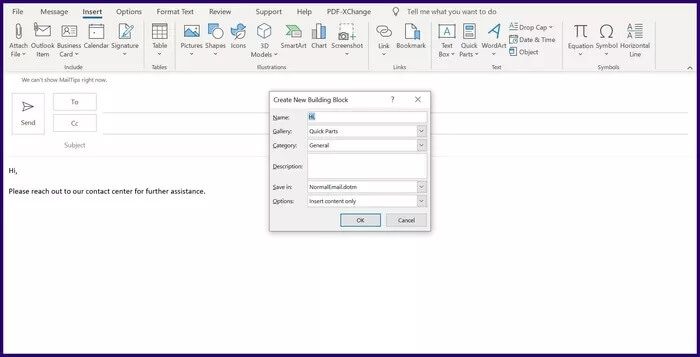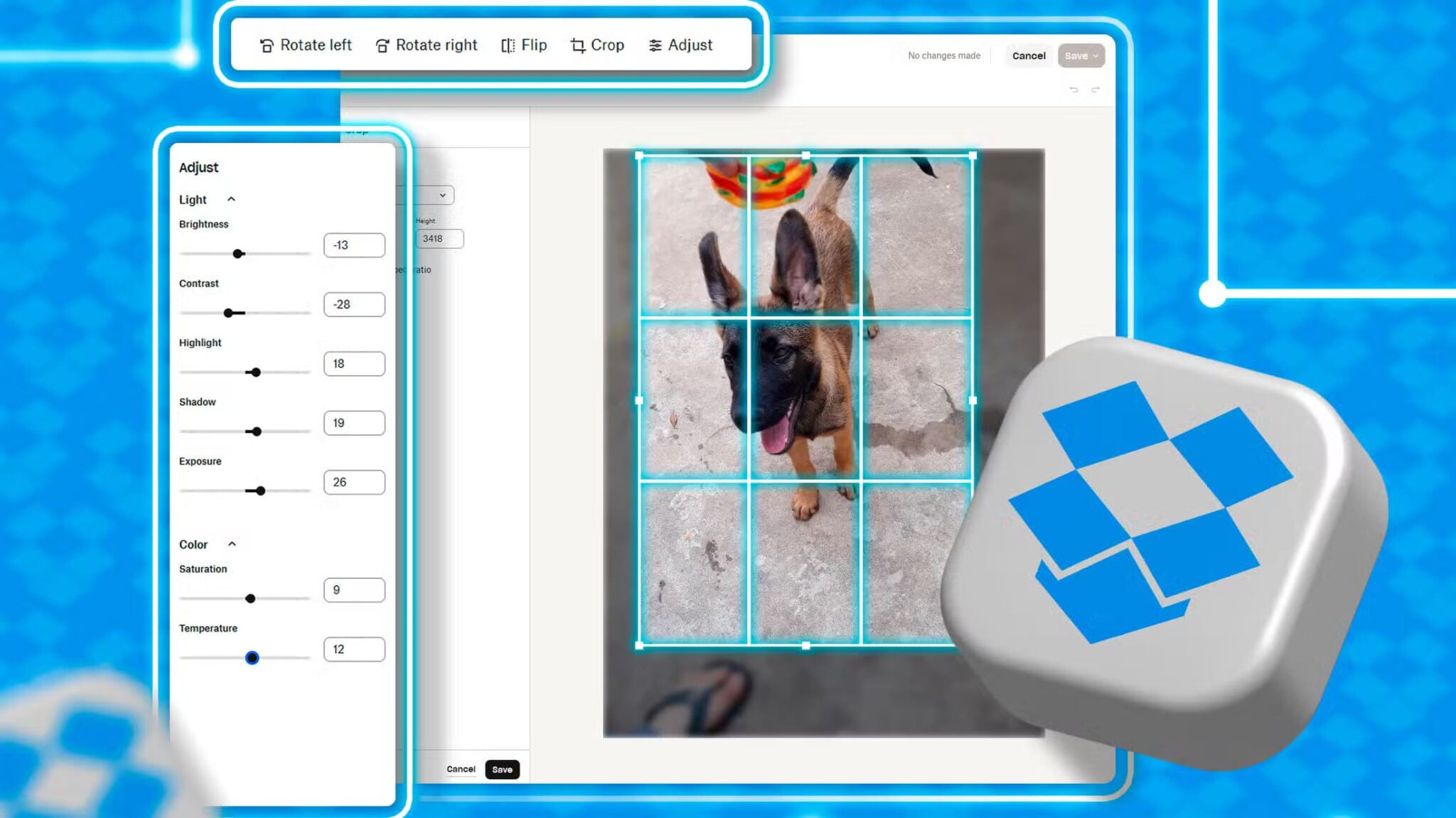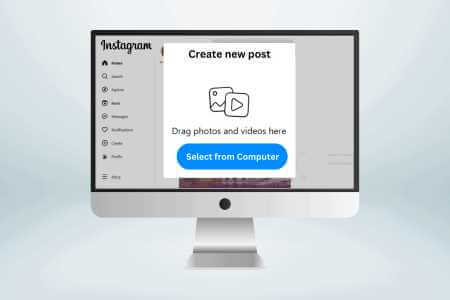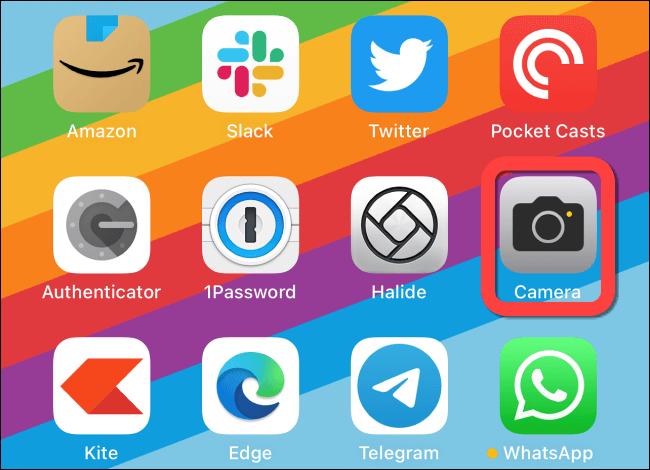Una de las mejores formas de ahorrar tiempo en tareas repetitivas es creando plantillas. Una plantilla ayuda a proporcionar una estructura o plantilla para cualquier contenido. Por ejemplo, en Microsoft Outlook, los usuarios pueden crear plantillas de correo electrónico en lugar de crear correos electrónicos desde cero cada vez.
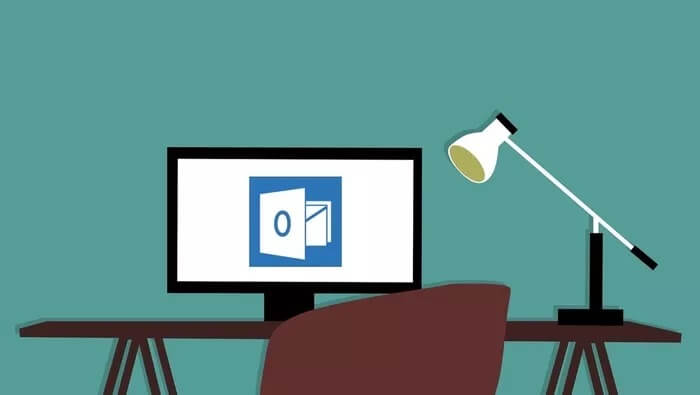
Estas plantillas de correo electrónico son útiles cuando los mensajes de correo electrónico salientes contienen el mismo contenido o una estructura similar. Para crear una plantilla de correo electrónico en Microsoft Outlook, los usuarios pueden usar Función de piezas rápidas O añadir mis plantillas. Así es como funciona:
Cree un formulario de correo electrónico usando Quick Parts en MICROSOFT OUTLOOK
Quick Panes es una galería en Microsoft Outlook que contiene contenido reutilizable, como texto e imágenes. Los usuarios pueden seleccionar fácilmente estos elementos e incluirlos en correos electrónicos, convocatorias de reuniones, tareas, etc. Aquí se explica cómo usar Quick Parts para crear una plantilla de correo electrónico:
Nota: Microsoft introdujo Quick Parts en Outlook 2007 para reemplazar el Autotexto que existía en versiones anteriores.
Paso 1: Ejecute Microsoft Outlook en su computadora.
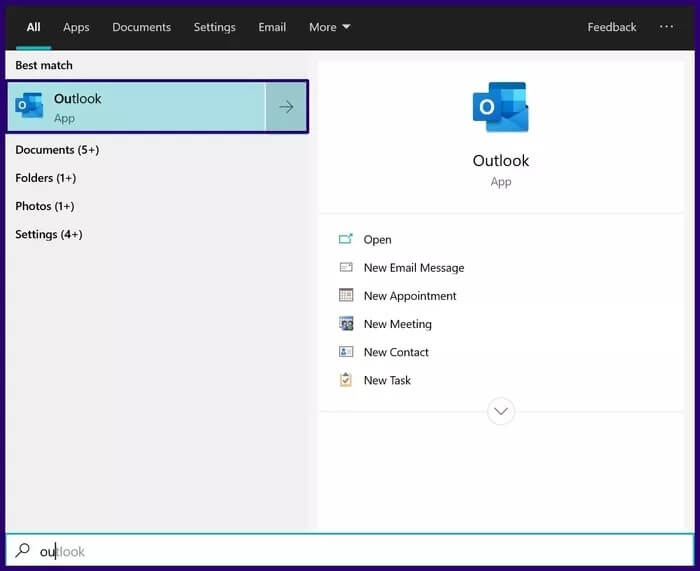
Paso 2: En la cinta, seleccione Nuevo correo electrónico para crear el correo que se guardará como plantilla.
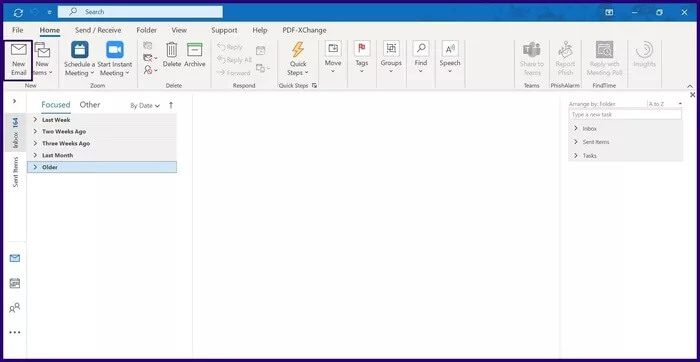
وة 3: Resalta el cuerpo del correo.
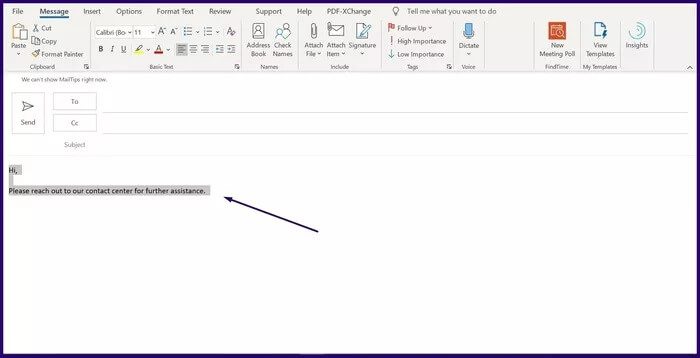
Paso 4: Haga clic en la pestaña Insertar y en el grupo Texto, haga clic en la lista desplegable Elementos rápidos.
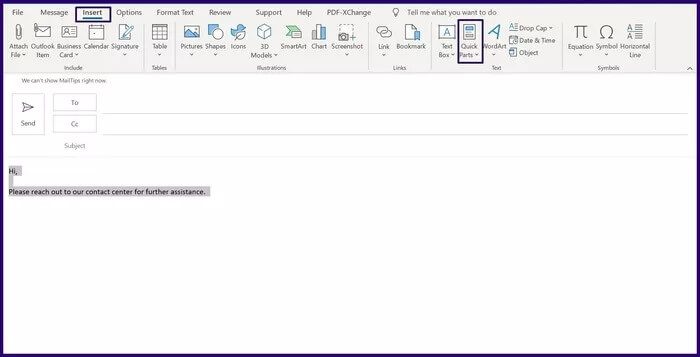
Paso 5: De las opciones enumeradas, seleccione Guardar selección en la galería de paneles rápidos para iniciar un cuadro de diálogo.
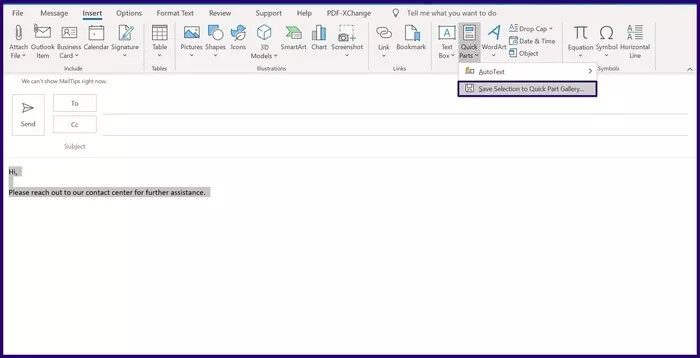
وة 6: Dentro del cuadro de diálogo, complete los detalles relevantes para los campos a continuación:
- Nombre: Este es el identificador único para cada entrada. Quick Parts enumera los nombres en orden alfabético. Encontrará esto muy útil cuando tenga muchas entradas.
- Galería: Outlook lo ayuda a guardar el contenido de Quick Parts en galerías específicas. Esto es muy útil cuando tiene muchas plantillas almacenadas.
- Categoría: debe ceñirse a 'genérica' excepto cuando necesite una agrupación adicional para sus plantillas. Las categorías son como subcarpetas y pertenecen a galerías.
- Descripción: Este es un comentario que ayuda a describir cada entrada o plantilla. Nunca ves este tema, así que no tienes que preocuparte por eso.
- Guardar en: para asegurarse de que el contenido esté disponible para su uso en los correos electrónicos de Outlook, use NormalEmail.dotm. También puede aislar sus entradas por formulario.
- Opciones: este atributo ayuda a determinar cómo se insertará cada entrada.
Paso 7: Haga clic en Aceptar para guardar los detalles de su nueva entrada. Siempre puede acceder a esta entrada para varios propósitos, incluida la creación de correos electrónicos.
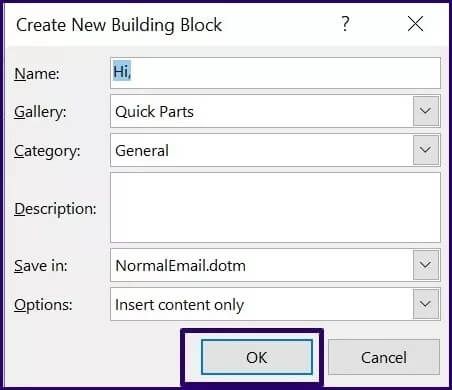
Paso 8: Para usar la nueva plantilla, vaya a la parte del correo electrónico donde desea que aparezca la plantilla.
وة 9: Seleccione Piezas rápidas y haga clic en la plantilla para usar.
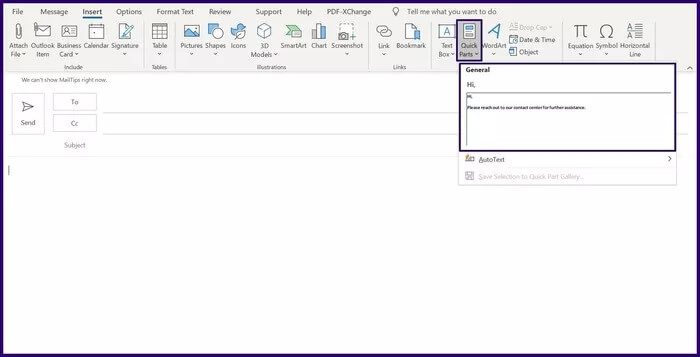
ملاحظة: Cualquier elemento guardado en los paneles rápidos solo está disponible localmente en la PC.
Cree una plantilla de correo electrónico usando Agregar mis plantillas
Mis plantillas es un complemento proporcionado por Microsoft para facilitar la entrada de texto con un solo clic. Con esta función, los usuarios pueden almacenar frases de uso frecuente y agregarlas a los correos electrónicos cuando sea necesario. Esta función viene preinstalada en Outlook; Sin embargo, los usuarios deben tener una cuenta de correo electrónico con un servidor de Microsoft Exchange.
Así es como se usa el complemento Mis plantillas:
ملاحظة: El complemento Mis plantillas está disponible en Microsoft Outlook 2019, 2016, 2013 y Microsoft 365.
Paso 1: Inicie Microsoft Outlook.
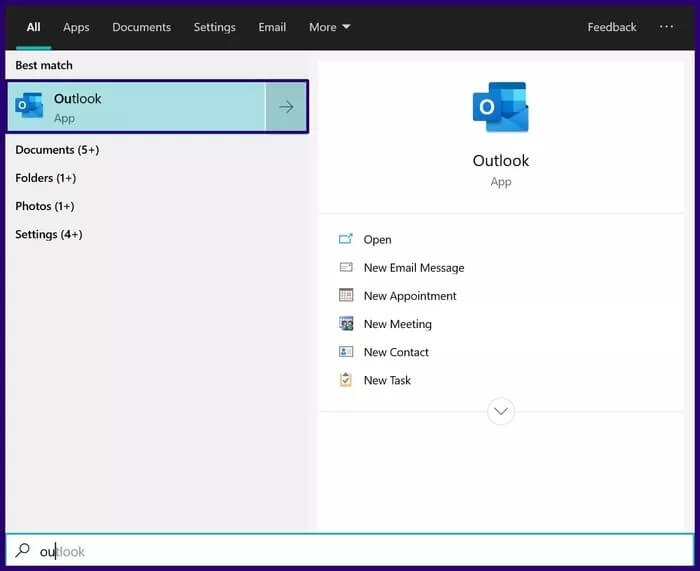
Paso 2: En la cinta, seleccione Nuevo correo electrónico.
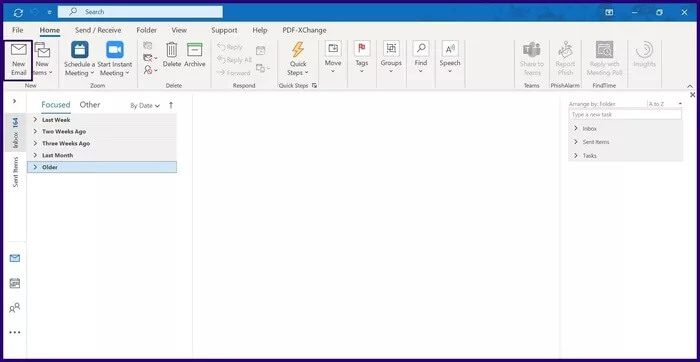
وة 3: En la pestaña Mensajes y dentro del grupo Mis plantillas, haga clic en Ver plantillas.
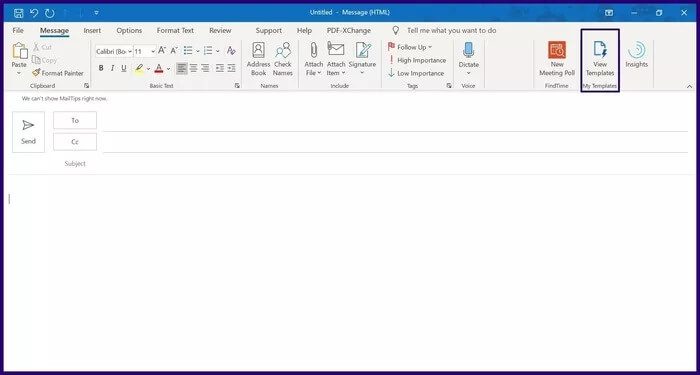
ملاحظة: Si el complemento Ver plantillas no está preconfigurado en la barra de Outlook, seleccione Archivo y administrar complementos para instalarlo.
Paso 4: En el nuevo cuadro de diálogo, haga clic en Plantilla.
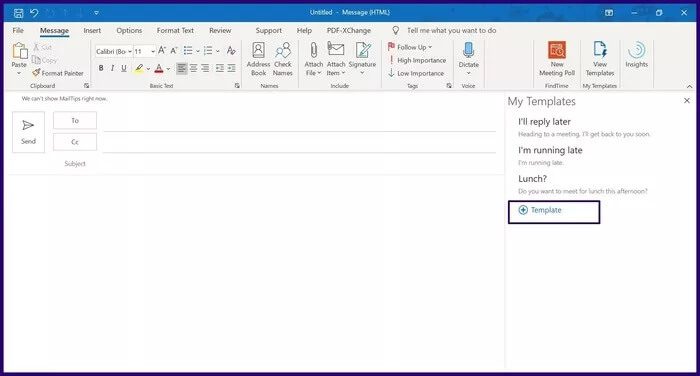
Paso 5: En los cuadros de texto vacíos, ingrese una dirección de correo electrónico y texto.
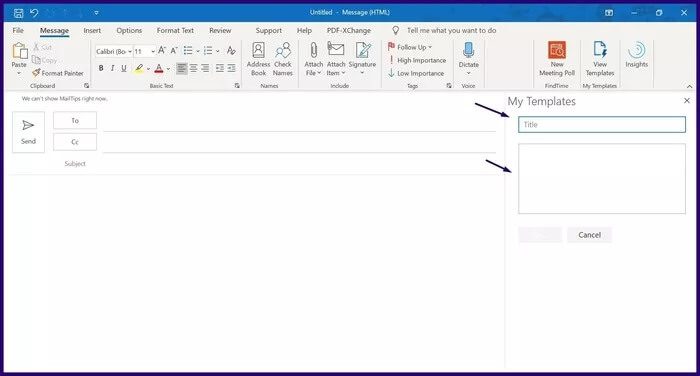
وة 6: Haga clic en Guardar para asegurarse de que la plantilla esté disponible siempre que la necesite.
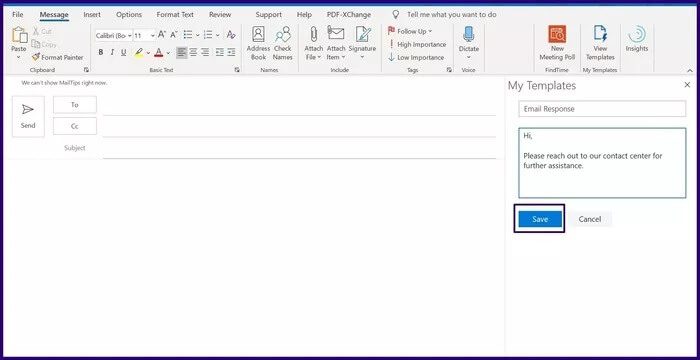
Paso 7: Haga clic en la plantilla recién creada para moverla al cuerpo del correo electrónico.
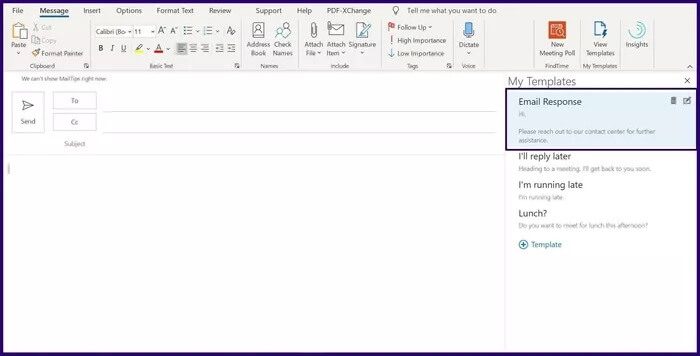
ملاحظة: Las plantillas creadas con el complemento Mis plantillas se almacenan en su buzón y se puede acceder a ellas desde cualquier lugar.
Crear plantillas de correo electrónico en Gmail
Ya sea que use la función Elementos rápidos o el complemento Mis plantillas, puede crear fácilmente plantillas de correo electrónico en Microsoft Outlook. También puede crear plantillas en otras aplicaciones de correo como Gmail usando Gorgias.